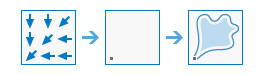| Beschriftung | Erläuterung | Datentyp |
Eingabe-Fließrichtungs-Raster | Das Eingabe-Raster, das die Fließrichtung aus jeder Zelle anzeigt. | Raster Layer; Image Service; String |
Eingabe-Raster oder -Features für Abflusspunkt | Die Abflusspunktpositionen der Eingabe. | Raster Layer; Feature Layer; Image Service; Feature Service; String |
Ausgabename | Der Name des Ausgabe-Abflussgebiet-Raster-Service. Der Standardname basiert auf dem Werkzeugnamen und dem Namen des Eingabe-Layers. Wenn der Layer-Name bereits vorhanden ist, werden Sie dazu aufgefordert, einen anderen Namen einzugeben. | String |
Abflusspunkt-Feld (optional) | Feld für die Zuweisung von Werten zu den Abflusspunktpositionen. | String |
Abgeleitete Ausgabe
| Beschriftung | Erläuterung | Datentyp |
| Ausgabe-Raster | Das Ausgabe-Raster. | Raster Layer |